Implementierungsmethode: Öffnen Sie zuerst das Word-Dokument, das bearbeitet werden muss. Wählen Sie dann den Bereich aus, in dem die Interpunktion stapelweise ersetzt werden soll. Klicken Sie dann oben auf der Seite auf die Registerkarte „Groß-/Kleinschreibung ändern“. ; und schließlich in der Popup-Dropdown-Liste einfach die Schaltfläche „Volle Breite“ oder „Halbe Breite“ auswählen.

Die Betriebsumgebung dieses Tutorials: Windows 7-System, Microsoft Office Word 2010-Version, Dell G3-Computer.
Zuerst: Öffnen Sie das Word-Dokument. Die rote Linie im Bild markiert das Komma in der englischen Version, das sehr klein und unansehnlich aussieht.
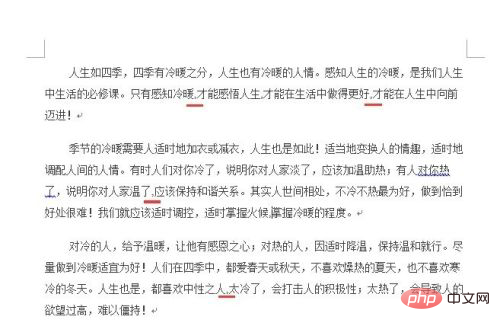
Wählen Sie dann stapelweise den englischen Kommabereich aus mit der Maus
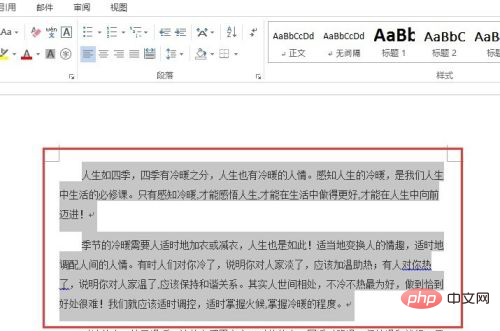
Klicken Sie abschließend oben links auf die Schaltfläche „Groß-/Kleinschreibung ändern“ und klicken Sie im Dropdown-Menü auf „Volle Breite“, um den Stapelaustausch abzuschließen
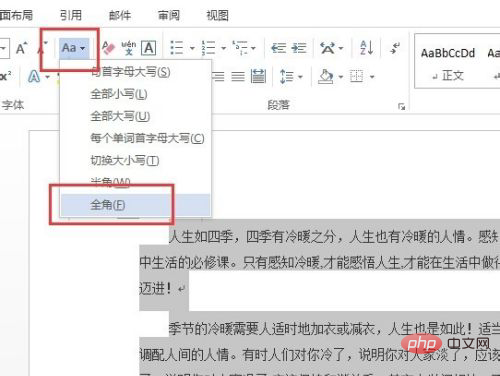
Empfohlenes Tutorial: „Word-Tutorial“
Das obige ist der detaillierte Inhalt vonSo ändern Sie die chinesische und englische Zeichensetzung in Word stapelweise. Für weitere Informationen folgen Sie bitte anderen verwandten Artikeln auf der PHP chinesischen Website!
 So ändern Sie die Hintergrundfarbe eines Wortes in Weiß
So ändern Sie die Hintergrundfarbe eines Wortes in Weiß
 So löschen Sie die letzte leere Seite in Word
So löschen Sie die letzte leere Seite in Word
 Warum kann ich die letzte leere Seite in Word nicht löschen?
Warum kann ich die letzte leere Seite in Word nicht löschen?
 Eine einzelne Word-Seite ändert die Papierausrichtung
Eine einzelne Word-Seite ändert die Papierausrichtung
 Wort zu ppt
Wort zu ppt
 Die Seitenzahl von Word beginnt auf der dritten Seite als 1 Tutorial
Die Seitenzahl von Word beginnt auf der dritten Seite als 1 Tutorial
 Tutorial zum Zusammenführen mehrerer Wörter zu einem Wort
Tutorial zum Zusammenführen mehrerer Wörter zu einem Wort
 Tabelle zum Einfügen von Wörtern
Tabelle zum Einfügen von Wörtern

